HELiOS Arbeitsbereich
Extras > Arbeitsbereich anzeigen 
Im HELiOS Arbeitsbereich werden alle in der Session befindlichen Dokumente aufgelistet.
Aufrufen können Sie das Fenster im HELiOS Desktop über Extras >  Arbeitsbereich anzeigen.
Arbeitsbereich anzeigen.
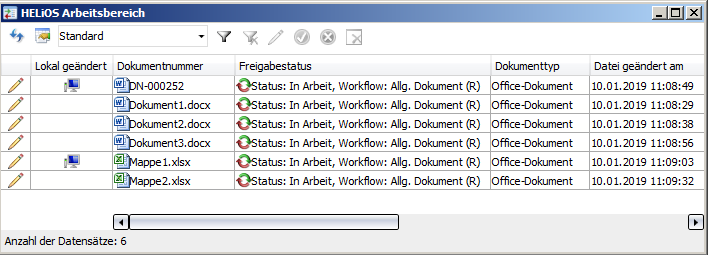
Ein Haken in der Spalte Geladen zeigt an, dass ein Dokument aktuell in der entsprechenden (HELiOS-gekoppelten) Office-Applikation geöffnet ist.
Daneben werden Attribute des Dokumentes angezeigt (z. B. Dokumentnummer und Dokumenttyp).,
Die Spalte Lokal geändert zeigt dem Rechner-Symbol  an, wenn ein Dokument seit dem letzten Abgleich mit HELiOS (z. B. durch Laden bzw. Speichern) lokal geändert und gespeichert wurde.
an, wenn ein Dokument seit dem letzten Abgleich mit HELiOS (z. B. durch Laden bzw. Speichern) lokal geändert und gespeichert wurde.
(Konnte der genaue lokale Status eines HELiOS-Dokumentes, etwa durch einen Fehler, nicht genau bestimmt werden, wird an dieser Stelle ein Fragezeichen angezeigt.)
Am Kopf des Fensters können Sie, wie von der Ergebnislistenkonfiguration gewohnt, mit einem Klick auf  der Ergebnisliste Attribute hinzufügen und entnehmen, sowie die Konfigurationen als Vorlage speichern und laden.
der Ergebnisliste Attribute hinzufügen und entnehmen, sowie die Konfigurationen als Vorlage speichern und laden.
Mit einem Klick auf  können Sie im folgend erscheinenden Fenster einen Filter für die Ergebnisliste konfigurieren:
können Sie im folgend erscheinenden Fenster einen Filter für die Ergebnisliste konfigurieren:
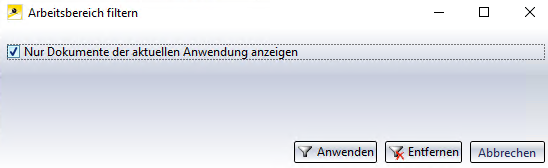
Ist dabei die Checkbox Nur Dokumente der aktuellen Anwendung anzeigen aktiv, werden ausschließlich Dokumente angezeigt, die in der aktuellen Applikation (HELiOS Desktop oder Office) geöffnet sind.
Wird der Filter deaktiviert, werden alle im System geöffneten Dokumente, d. h. auch die weiterer gekoppelter Applikationen angezeigt. Beachten Sie dazu auch weitere Hinweise am Fuß der Seite.
Mit einem Klick auf  wird der Filter wieder deaktiviert.
wird der Filter wieder deaktiviert.
Mit einem Klick auf  wird die Bearbeitung eines Dokumentes übernommen (Änderungen werden gespeichert und die Bearbeitung beendet) und mit
wird die Bearbeitung eines Dokumentes übernommen (Änderungen werden gespeichert und die Bearbeitung beendet) und mit  abgebrochen (die Bearbeitung wird ohne Speichern der Änderungen beendet und das Dokument geschlossen). Mit
abgebrochen (die Bearbeitung wird ohne Speichern der Änderungen beendet und das Dokument geschlossen). Mit  wird das markierte Dokument aus der Session entfernt; Voraussetzung dafür ist, dass es nicht mehr lokal geöffnet ist.
wird das markierte Dokument aus der Session entfernt; Voraussetzung dafür ist, dass es nicht mehr lokal geöffnet ist.
Eine Mehrfachselektion ist möglich.
In der Ergebnisliste des Fensters steht mit einem rechten Mausklick auf eine Zeile außerdem der volle Umfang des HELiOS-Dokumentkontextmenüs zu Verfügung, über das Dokumente u. a. auch in der entsprechenden Office-Anwendung (über RMT > Öffnen zum Bearbeiten) geöffnet werden können. Doppelklick auf eine Zeile der Auflistung öffnet die entsprechende HELiOS-Dokumentdetailmaske.
Beim Öffnen lokal geänderter Dateien aus dem HELiOS-Arbeitsbereich, für die auf dem Server eine neuere Version vorliegt, erscheint die Meldung :
"Es wurden lokale Änderungen an der Datei festgestellt. Für die Datei ist allerdings auch ein neuerer Serverstand verfügbar. Möchten Sie statt der lokal geänderten Datei jetzt den Serverstand öffnen (und die lokalen Änderungen damit verwerfen)?"
Wenn Sie im Fenster der Meldung auf OK klicken, wird die lokale Änderung verworfen und der Serverstand der Datei neu geladen und geöffnet. Bei einem Klick auf Abbrechen wird der lokale Stand aus dem Arbeitsbereich geöffnet.
Wenn zu nicht lokal geänderten Dateien, die aus dem Arbeitsbereich geöffnet werden, ein neuer Serverstand vorliegt, wird dabei automatisch der neuere Serverstand geladen.
- Dokumente können nur in der Applikation aus dem HELiOS Arbeitsbereich entfernt werden, in der sie auch erstellt worden sind. D. h., Sie können z. B.: keine Multi-CAD-. oder Office-Datei im Arbeitsbereich des HELiOS Desktop entfernen.
- Einstellungsmöglichkeiten zum Session-Verzeichnis und dem Verhalten des Arbeitsbereich beim Schließen finden Sie unter HELiOS-Optionen: Allgemein.

